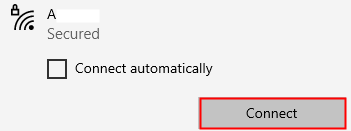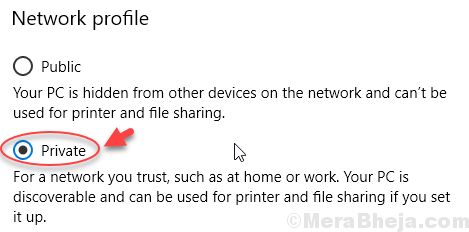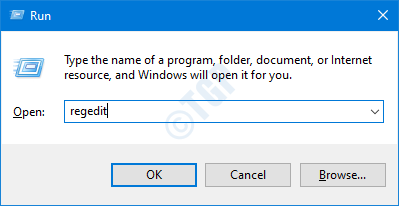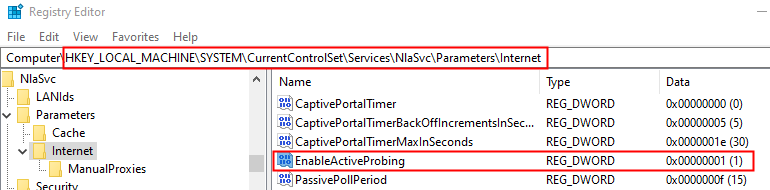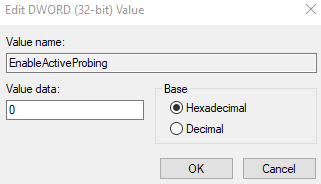Als het systeem een nieuwe wifi-verbinding detecteert, wordt meestal de Actie vereist voor wifi weergegeven. Het wordt echter behoorlijk vervelend wanneer de prompt Actie nodig voor wifi af en toe verschijnt voor de oude vertrouwde netwerken in het systeem.
Over het algemeen, wanneer u op klikt Actie vereist voor de Wi-Fi -prompt, het browservenster wordt geopend en brengt u naar de Microsoft Connection Test-pagina. Dit probleem met het zien van de prompt voor het vertrouwde netwerk treedt op na een systeemupgrade.
In dit artikel bespreken we twee verschillende manieren om de actie die nodig is voor de wifi-prompt uit te schakelen.
OPMERKING:
Het wordt afgeraden om de prompt Actie vereist uit te schakelen, aangezien dit een beveiligingsfunctie van Windows is en helpt bij het identificeren van de schadelijke netwerkverbindingen. Als het echter een netwerk is dat u vertrouwt, is het veilig om de prompt uit te schakelen.
Methode 1: Verbreek de verbinding en maak opnieuw verbinding met wifi
Stap 1: Klik op Wifi-pictogram in de Taakbalk.
Stap 2: Klik op de wifi-verbinding waarmee je bent verbonden.
Stap 3: Klik op de knop Verbinding verbreken
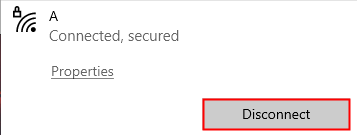
Stap 4: Klik nogmaals met de rechtermuisknop op de verbinding en kies voor Vergeten
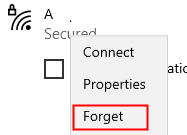
Stap 5: klik nogmaals op de Wi-Fi-verbinding en kies Verbinden
Stap 6: Zodra u bent verbonden met het netwerk, klikt u op de Eigenschappen onder de naam van uw verbonden wifi.
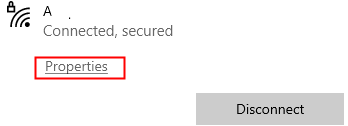
Stap 7: verander Netwerkprofiel van Openbaar in Privé.
Controleer of dit helpt. Als dat niet het geval is, probeer dan de volgende methode die wordt vermeld.
Methode 2: Register Tweak gebruiken
Laat ons allereerst proberen te begrijpen wat we zullen bereiken met de registeraanpassing. Windows gebruikt de service Network Location Awareness (NLA) om een netwerk en eventuele wijzigingen daarin te identificeren. Binnen deze service is er een component genaamd NCSI(Network Connectivity Status Indicator) die bepaalt of het systeem correct is verbonden met het netwerk en wat voor soort netwerk (zoals internet of intranet, enz.) het systeem is verbonden met. Wanneer er wijzigingen in de netwerkinterfaces van het systeem worden gedetecteerd, wordt de prompt Actie vereist weergegeven. Met deze registeraanpassing zullen we de Active Probing-eigenschap van de NCSI-component uitschakelen.
Stap 1: Open het venster Uitvoeren door op de knoppen Win Key+r van uw toetsenbord te drukken
Stap 2: Typ regedit en druk op OK
Stap 3: Klik in het UAC-venster waarin om toestemming wordt gevraagd op de knop Ja .
OPMERKING: Registerbewerking kan zelfs bij de kleinste fout een negatief effect hebben op het systeem. Het wordt aangeraden om een back-up van het register te maken voordat u doorgaat. Als u een back-up wilt maken, gaat u in de Register-editor naar Bestand-> Exporteren-> Sla uw back-upbestand op.
Stap 4: In het Editor-venster, in de bovenste balk, kopieer en plak de onderstaande locatie
HKEY_LOCAL_MACHINE\SYSTEM\CurrentControlSet\Services\NlaSvc\Parameters\Internet
Stap 5: Dubbelklik in het rechterdeelvenster op EnableActiveProbing
Stap 6: Bewerk in het geopende venster DWORD bewerken de Waarde in 0 en klik op de knop OK
Stap 7: Navigeer naar de onderstaande locatie,
HKEY_LOCAL_MACHINE\Software\Policies\Microsoft\Windows\NetworkConnectivityStatusIndicator
Stap 8: Controleer aan de rechterkant op de DWORD met de naam NoActiveProbe.Als je de DWORD kunt vinden, ga dan naar stap 11.
Stap 9: Als je er geen kunt vinden, maak dan een nieuwe DWORD aan. Klik met de rechtermuisknop op de lege ruimte en kies Nieuw–> DWORD(32-bit)-waarde
Stap 10: Geef de nieuw gemaakte DWORD een naam als NoActiveProbe
Stap 11: Dubbelklik op NoActiveProbe en stel dewaarde in op 1 en klik op OK
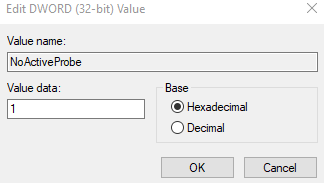
Stap 12: Maak in de registersleutel NetworkConnectivityStatusIndicator nog een sleutel met de naam DisablePassivePolling. Het is niet nodig om er een te maken als DWORD met dezelfde naam bestaat. Maar als het niet bestaat, maak er dan een aan door met de rechtermuisknop te klikken en nieuwe Dword 32 bit te kiezen.
Stap 13: Dubbelklik op DisablePassivePolling en wijzig de waarde in 1
Stap 14: Klik ten slotte op OK om de waarde op te slaan.
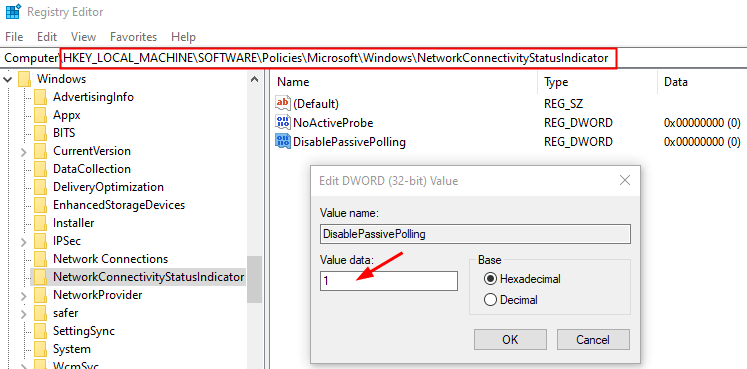
Dat is alles
We hopen dat dit artikel informatief is geweest. Bedankt voor het lezen.
Vergeet alsjeblieft niet om commentaar te geven en ons te laten weten welke van de bovenstaande oplossingen in jouw geval heeft gewerkt.
Anusha Pai is een Software Engineer met een lange ervaring in de IT-industrie en een passie voor schrijven.